Jak blokować treści dla dorosłych na Androidzie w 2022 roku
Dawno minęły czasy, kiedy dzieci spędzały cały swój wolny czas na zabawie i bieganiu poza domem.
W rzeczywistości w ostatnich czasach stało się odwrotnie. Dzięki postępowi technologicznemu dzieci posiadające urządzenia mobilne stają się coraz młodsze, co oznacza, że wolą spędzać większość czasu w domu, przeglądając telefony i tablety przez cały dzień.
Jako rodzic, to naturalne, że martwisz się tym, co widzą na swoich telefonach, zwłaszcza gdy nie ma Cię nadzorować.
Dlatego w dzisiejszym przewodniku pokażemy Ci różne sposoby jak blokować treści dla dorosłych na Androidzie.
Spis treści
5 sposobów na blokowanie treści dla dorosłych na Androidzie
Na szczęście istnieje wiele sposobów, aby telefon z Androidem Twojego dziecka był przyjazny dla dzieci. Oto najlepsze sposoby blokowania treści dla dorosłych i instrukcje krok po kroku, jak to zrobić.
Blokowanie treści dla dorosłych na Androidzie za pomocą mSpy
mSpy to aplikacja do kontroli rodzicielskiej, która pozwala monitorować, śledzić, a nawet wprowadzać zmiany do aktywności telefonicznej Twojego dziecka.
Z mSpy, możesz chronić swoje dziecko przed widzeniem szkodliwe treści, takie jak narkotyki, przemoc i pornografia blokując aplikacje i strony internetowe.
Ponieważ jest to płatna subskrypcja, będziesz musiał najpierw zasubskrybuj pakiet zanim przejdziesz dalej. Potem musisz zainstaluj mSpy na docelowym telefonie z Androidem. Jeśli potrzebujesz pomocy, możesz to sprawdzić pełna recenzja mSpy właśnie tutaj.
Po zakończeniu instalacji mSpy, możesz teraz rozpocząć kroki, aby blokować nieodpowiednie strony internetowe na Androidzie.
- Idź do portal mSPy i Zaloguj Się używając swojego adresu e-mail i hasła mSpy.
- Na desce rozdzielczej przejdź w stronę lewy górny róg i naciśnij ikona menu kebaba.

- mSpy przedstawi ci menu zawierające wszystkie funkcje możesz użyć.

- Przewiń w dół na samym dole karty opcji, aż zobaczysz Funkcja blokowania stron internetowych. Kliknij go.

- W ramach projektu Okno blokowania stron internetowych pojawi się. Na nim zobaczysz listę wszystkich zablokowane adresy URL, ich status (niezależnie od tego, czy blokada jest zastosowana, czy nie), a przycisk do odblokowania strona internetowa po prawej stronie każdego elementu.

- Przewiń ponownie w dół na dole okna. Zobaczysz pasek, w którym możesz wpisz adres URL wszystkich witryn, które chcesz zablokować.

- Wpisz or skopiuj i wklej adresy URL wybranych witryn dla dorosłych mSpy zablokować na urządzeniu z Androidem. W tym momencie najlepiej byłoby, gdybyś miał już listę stron internetowych, które chcesz zablokować.

- Po wpisaniu adresu URL, kliknij niebieski przycisk Blokuj w prawym dolnym rogu. Spowoduje to zablokowanie witryny z tego konkretnego urządzenia. powtarzać dla wszystkich stron internetowych, do których chcesz uniemożliwić dostęp.

Blokuj treści dla dorosłych dzięki alertowi o słowach kluczowych mSpy
Chociaż te kroki wystarczą, aby zablokować nieodpowiednie strony internetowe na urządzeniu docelowym, mam coś jeszcze lepszego. Możesz zająć proaktywną postawę przez ustawianie alertu dotyczącego słów kluczowych gdy Twoje dziecko szuka czegoś podejrzanego.
Potem musisz tylko kliknij na alert aby zablokować stronę, którą chcieli odwiedzić.
- Aby to zrobić, przejdź do menu hamburgerów po raz kolejny.

- Przewiń w dół do Funkcja śledzenia słów kluczowych, A następnie kliknij go.

- Zobaczysz wtedy Okno reguł. Stąd możesz dodać słowo kluczowe i zdecydować co się stanie pewnego razu mSpy napotyka go. Wystarczy wpisać słowo lub frazę, które chcesz poznać w Dodaj pole reguły.

- Aby być bezpiecznym, wybierz ‘Wszystko’ dla funkcji i „Powiadom na e-mail” za akcję.
- Naciśnij Add przycisk. powtarzać dla wszystkich słów kluczowych, których nie chcesz, aby Twoje dzieci wyszukiwały w Internecie.

Jak wspomniano powyżej, po dodaniu powiadomienia o słowach kluczowych, zostaniesz powiadomiony za każdym razem, gdy Twoje dziecko wyszukiwania treści dla dorosłych, co pozwala na jak najszybsze zablokowanie pornografii, przemocy i innych szkodliwych witryn.
Blokowanie treści dla dorosłych w sklepie Google Play
W Sklepie Google Play jest wiele aplikacji, które mogą nie być bezpieczne dla dzieci. Obejmuje to aplikacje, które zawierają przemoc, krwawe i oczywiście treści erotyczne.
Jeśli chcesz się upewnić, że Twoje dziecko nie pobiera aplikacji zawierającej nieodpowiednie treści, po prostu wykonaj poniższe czynności, które pokazują, jak korzystać z ustawień Sklepu Play.
- Otwórz Sklep Play na telefonie dziecka z Androidem. Zobaczysz Ikona hamburgera w lewym górnym rogu. Kliknij go.

- Pojawi się lista rozwijana. Kliknij Ustawienia.
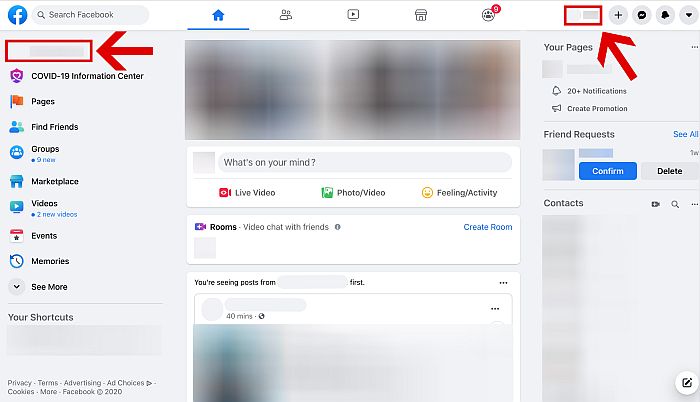
- Pod kontrolą użytkownika pierwszą opcją jest Kontrola rodzicielska. Dotknij tej opcji.
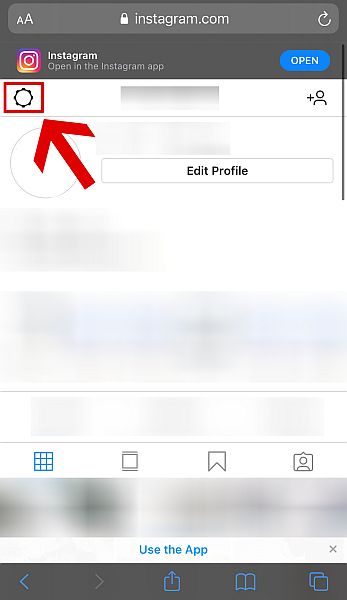
- Stuknij przycisk przełączania pokazujący, że Kontrola rodzicielska jest wyłączona.
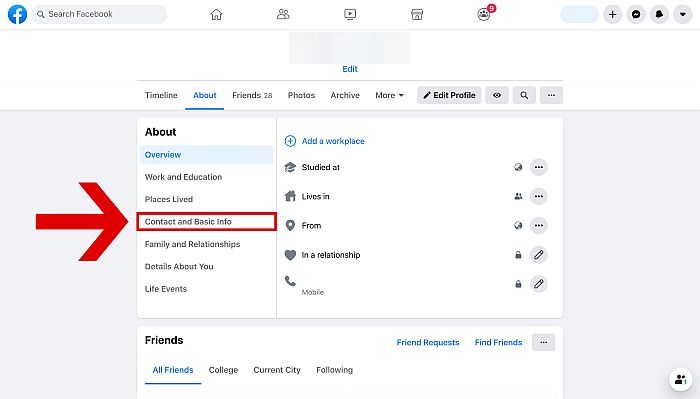
- Po dotknięciu pojawi się monit z prośbą o utworzenie kodu PIN. Wpisz wybrany PIN i kliknij OK. Zwróć uwagę, że będziesz musiał wpisać go dwukrotnie, aby potwierdzić.
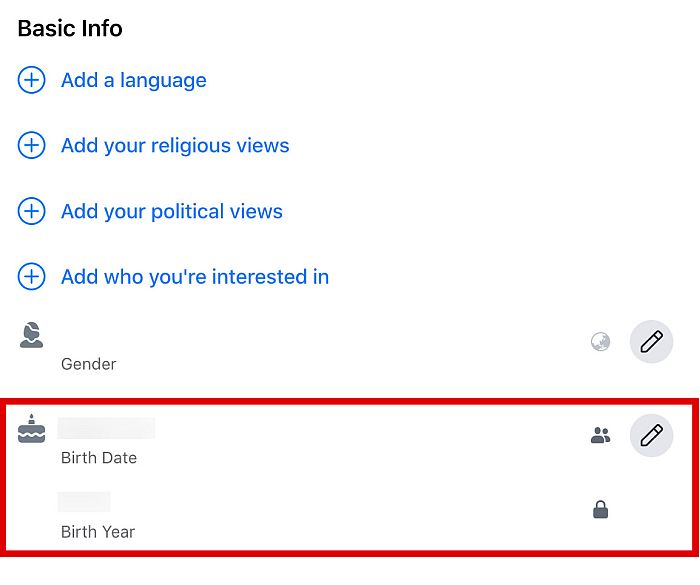
- Po potwierdzeniu kodu PIN możesz teraz ustawić ograniczenia treści. Treść 3+ jest najbardziej restrykcyjna, a najmniej restrykcyjna jest treść 18+. Kliknij Zapisz aby zmienić opcje.
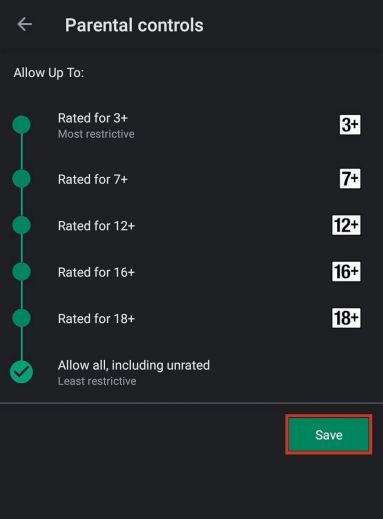
I jesteś skończony! Możesz teraz pozwolić dziecku przeglądać Sklep Play bez obawy, że może pobrać aplikacje, których nie powinno.
Blokuj treści dla dorosłych w Google Chrome
Konfiguracja tUstawienia Sklepu Play to nie jedyna rzecz, o którą powinieneś się martwić, jeśli masz dzieci, które mają własne telefony z Androidem. Należy również upewnić się, że Google Chrome, najczęściej używana przeglądarka na świecie, jest również bezpieczna przed nieodpowiednimi treściami.
Oto kroki blokowania witryn i treści dla dorosłych w przeglądarce Chrome dziecka.
- Otwórz Google Chrome na telefonie dziecka z Androidem i wpisz google.com/preferences na pasku wyszukiwania.
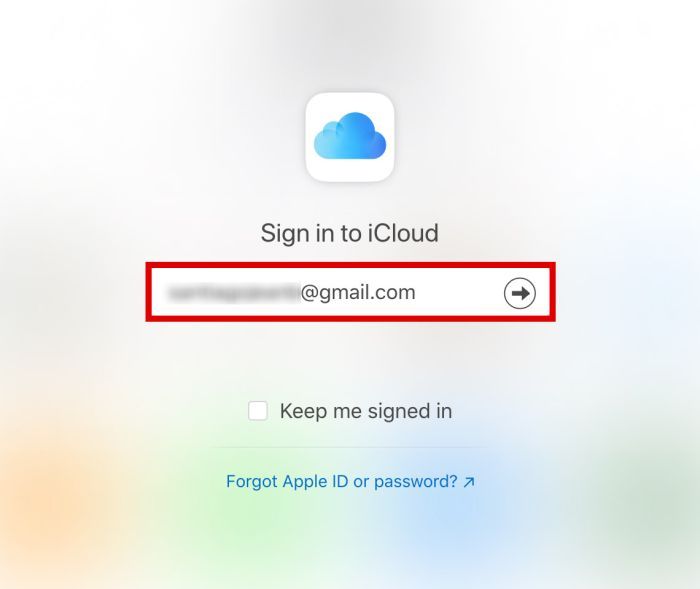
- Spowoduje to przejście do ekranu Ustawienia wyszukiwania. Wybierz Filtruj wyraźne wyniki w sekcji Filtry SafeSearch.
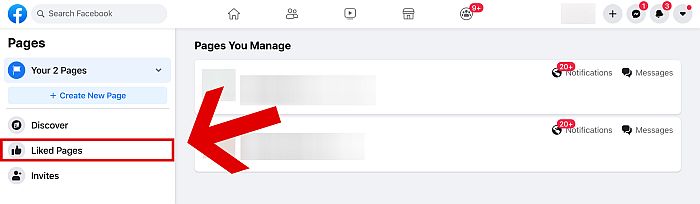
- Kliknij Zapisz.
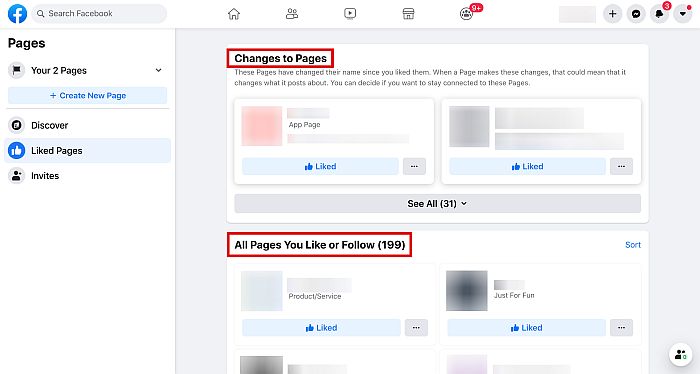
Chociaż filtr SafeSearch nie jest w 100% dokładny, jego włączenie daje pewność, że Twoje dziecko przypadkowo nie zobaczy treści wulgarnych podczas wyszukiwania losowych rzeczy w Internecie.
Blokuj treści dla dorosłych w aplikacji Google
Aplikacja Google to kolejna często używana aplikacja, którą należy filtrować pod kątem nieodpowiednich treści w telefonie dziecka.
Działa tak samo jak Google Chrome, z wyjątkiem większej liczby funkcji. Możesz go rozpoznać po pojedynczej ikonie „G” ze schematem kolorów Google.
Możesz także włączyć filtr SafeSearch w aplikacji, aby blokować treści dla dorosłych.
- Otwórz aplikację Google na telefonie dziecka. Po wejściu do aplikacji na dole zobaczysz poziomy panel z niektórymi opcjami. Kliknij Ikona klopsiki z etykietą „Więcej” w prawym dolnym rogu ekranu.
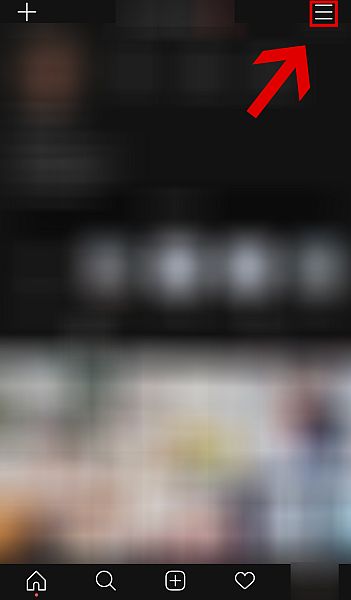
- Kliknij Ustawienia.

- Kliknij Ogólne warunki, pierwsza opcja na liście.

- Zobaczysz przełącznik dla Bezpieczne wyszukiwanie. Dotknij tego, aby włączyć SafeSearch.

Aplikacje na Androida, które blokują treści dla dorosłych
Nie powinieneś polegać tylko na SafeSearch, aby chronić swoje dzieci przed treściami dla dorosłych. Istnieje również mnóstwo aplikacji na Androida którego głównym celem jest filtrowanie wszelkiego rodzaju nieodpowiednich treści z telefonu Twojego dziecka.
Qustodio
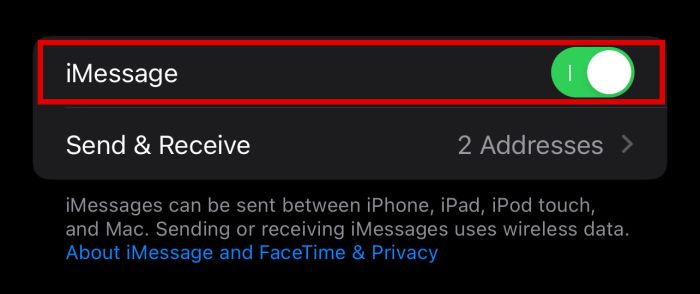
Qustodio to aplikacja do kontroli rodzicielskiej, która pozwala rodzicom pozwolić swoim dzieciom korzystać z telefonów bez obaw o nieodpowiednie treści. Działa bezproblemowo na wielu platformach, w tym Mac, Windows, iOS i oczywiście Android.
Darmowa wersja ogranicza monitorowanie tylko do jednego urządzenia i tylko do siedmiu dni historii, ale plany premium pozwalają na 5-15 urządzeń i do 30 dni historii, w zależności od preferowanego planu.
Ceny wahają się od 49 USD rocznie za plan Premium Small do 124 USD rocznie za plan Premium Large. Dzięki Qustodio rodzice mogą łatwo śledzić swoje aktywność dziecka na różnych urządzeniach, filtruj ich przeglądanie stron internetowychmonitorować potencjalnie wulgarne SMS-y lub połączenia, a nawet włączyć blokowanie treści dla dorosłych Media społecznościowe, choć tylko na Facebooku.
Zainteresowany Qustodio? Spojrzeć na nasza kompleksowa recenzja.
famisafe

famisafe to kolejna aplikacja, która znacznie ułatwia monitorowanie aktywności dzieci i filtrowanie treści dla dorosłych. Jest również kompatybilny z systemami Mac, Windows, iOS i Android, chociaż musisz przejść przez różne procesy, aby pobrać i skonfigurować usługę na każdym urządzeniu.
Najmniejszy, ale najdroższy plan kosztuje 9.99 USD miesięcznie na maksymalnie sześć urządzeń, rozliczany miesięcznie, podczas gdy największy, ale najtańszy plan kosztuje 4.99 USD na maksymalnie 30 urządzeń, rozliczany rocznie.
Pod względem funkcji Famisafe to wszechstronna aplikacja, która ma wszystko, czego potrzebujesz, aby chronić swoje dziecko przed narażeniem na nieodpowiednie treści. To pozwala filtrowanie stron internetowych, blokowanie aplikacji, limity czasu ekranu, Kontrola YouTube. Jeśli Twoje dziecko ma telefon z Androidem, aplikacja powiadomi Cię nawet, jeśli wykryje podejrzane zdjęcia i wyraźne wiadomości na telefonie Twojego dziecka.
Oto bardziej szczegółowy przegląd Famisafe, jeśli chcesz go sprawdzić.
Google Family Link
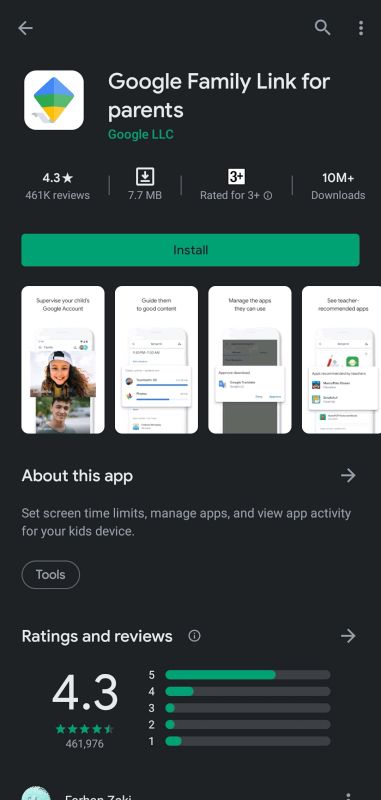
Jeśli szukasz bezpłatnej aplikacji, która blokuje treści dla dorosłych na Androida, nie szukaj dalej niż Google Family Link. Aplikacja jest dostępna na iOS, Androida i Chromebooki nawet dla sześciu członków rodziny.
Obecnie może z niego korzystać tylko 38 krajów na całym świecie, chociaż Google planuje rozszerzyć jego usługę w przyszłości.
Podobnie jak inne wymienione tutaj aplikacje, Google Family Link również umożliwia filtrowanie stron internetowych i blokowanie aplikacji, wśród wielu innych funkcji.
Jedną z fajnych funkcji jest możliwość zdalnie zablokować telefon dziecka po prostu wydając polecenie w Asystencie Google w telefonie. Więc jeśli martwisz się, że Twoje dziecko może nie kłaść się spać tylko po to, by skorzystać z telefonu, teraz wiesz, co robić.
Net Niania

Net Nanny to kolejna opcja, jeśli potrzebujesz aplikacji, której możesz używać do zarządzania korzystaniem z telefonu przez Twoje dziecko. Jest dostępny na urządzeniach z systemem iOS, Android, Windows, Mac i Chrome OS.
Usługa kosztuje 54.99 USD rocznie, aby uzyskać wszystkie potrzebne funkcje, w tym filtrowanie stron internetowych, blokowanie aplikacji, A nawet śledzenie lokalizacji.
Blokowanie aplikacji jest dość ograniczone na urządzeniach z systemem iOS, ale może blokować praktycznie każdą aplikację na Androida, co jest idealne, jeśli nie chcesz, aby Twoje dzieci sprawdzały aplikacje, których nie powinny używać.
Kaspersky Safe Kids
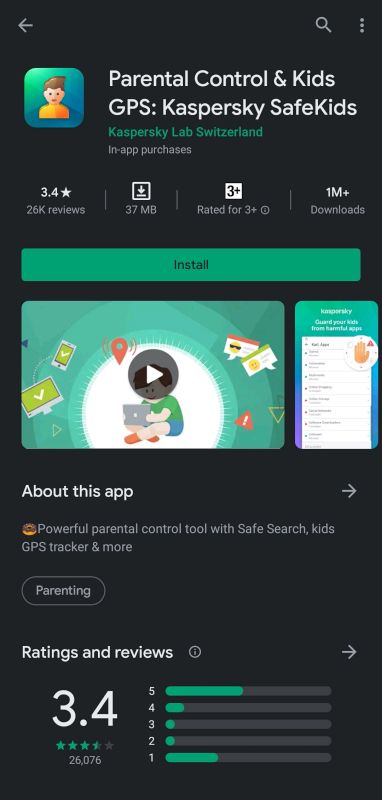
Kaspersky Safe Kids to dobra opcja dla rodziców, którzy są na napięty budżet. Aplikacja jest dostępna na różnych platformach, takich jak iOS, Android, Mac i Windows, a nawet darmowa wersja ma wiele funkcji do zaoferowania, takich jak monitorowanie sieci i planowanie urządzeń. Jeśli chcesz więcej funkcji, wersja premium kosztuje tylko 14.99 USD rocznie.
Teraz wiesz, jak blokować treści dla dorosłych na Androidzie
W dzisiejszych czasach dzieci są tak biegle w korzystaniu z technologii, takich jak wyszukiwarka Google że rodzicom coraz trudniej jest utrzymać środowisko przyjazne rodzinie.
Dlatego ważne jest, aby wiedzieć, jak blokować treści dla dorosłych na swoich telefonach z Androidem, zwłaszcza jeśli nie chcesz, aby byli narażeni na rzeczy, których nie powinni widzieć w młodym wieku.
Obrócenie Bezpieczne wyszukiwanie on w przeglądarce oraz w Sklepie Play i aplikacji Google to dobry sposób na odfiltrowanie nieodpowiednich treści, a także ograniczanie aplikacji można je pobrać ze Sklepu Play.
Jeśli potrzebujesz więcej opcji zarządzania, możesz również użyć aplikacji takich jak Qustodio, famisafelub mSpy aby upewnić się, że Twoje dziecko ogląda tylko treści dla całej rodziny. Możesz korzystać z tych aplikacji na wielu urządzeniach i na różnych platformach, co oznacza, że będziesz mieć lepsza kontrola nad korzystaniem z urządzenia przez Twoje dziecko.
Podobał Ci się ten samouczek? Czy korzystałeś już wcześniej z jednej z tych aplikacji? Zapraszam do dzielenia się swoimi przemyśleniami w komentarzach poniżej!
Derniers articles
